Ekran kaydından sonra, genellikle videoyu kırpmanız veya kırpmanız gerekir. Biliyor musun ekran kaydı nasıl kırpılır?
Videoyu kırpmak, istenmeyen alanları kaldırmanıza veya en boy oranını biçimlendirmenize yardımcı olabilir. Kırpma, bir görüntünün kenarlarını taşıma veya ayarlama işlemidir. İzlemekte olduğunuz bir videonun bir alanını yakalamak istediğinizde, o bölümü kırpmayı seçebilirsiniz.
İşin iyi yanı, size yardımcı olabilecek ücretsiz çevrimiçi olanlar da dahil olmak üzere birçok video düzenleyici var. ekran kaydını kırp kolaylıkla dosya. Bu yazıda, ekran kaydınızı kırpmanıza ve istenmeyen kenarları kaldırmanıza yardımcı olacak 2 basit yolu paylaşacağız.
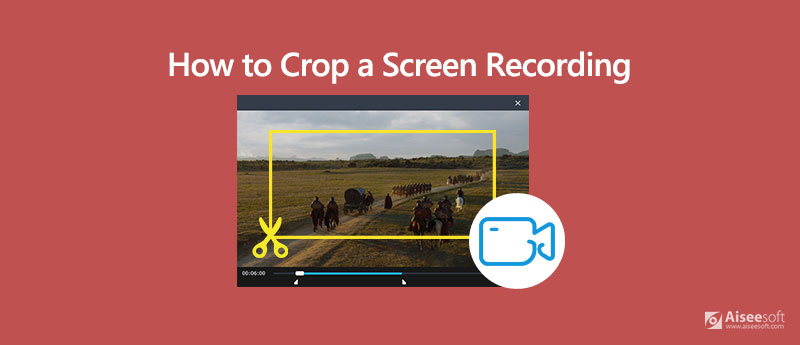
Çevrimiçi araçlarda her zaman bazı sınırlar veya sinir bozucu reklamlar / filigran vardır. Bir ekran kaydını kırpmak için doğrudan profesyonel çözüme de dönebilirsiniz. Burada güçlü bir video dönüştürücü ve düzenleyiciyi şiddetle tavsiye ediyoruz. Video Dönüştürücü Ultimate kayıt dosyanızı kalite kaybı olmadan kırpmanız için. Kırpma, döndürme, kırpma, efektleri ayarlama gibi bazı temel düzenleme işlevleri sunar, video kalitesini artırmak, 3D ve daha fazlası. Aşağıdaki kılavuz, onunla bir ekran kaydını nasıl kırpacağınızı gösterecektir.

Dosya İndir
Video Dönüştürücü / Düzenleyici
%100 Güvenli. Reklamsız.
%100 Güvenli. Reklamsız.
1. Adım Bir ekran kayıt dosyasını kırpmak için, önce bu video düzenleme yazılımını bilgisayarınıza kurmalı ve çalıştırmalısınız. Sonra tıklayabilirsiniz Dosya Ekle(s) kırpmak istediğiniz kaydı içe aktarmak için.

2. Adım Tıkla Düzenle simgesini seçin ve ardından Döndür ve Kırp ana düzenleme penceresine girdiğinizde sekmesi. Burada mahsul alanını ihtiyacınıza göre özgürce ayarlayabilirsiniz.

3. Adım Ekran kaydını kırptıktan sonra, dönüştürmek Kırpma işlemini onaylamak için sağ alt köşedeki düğmesine basın.
Yukarıda belirtildiği gibi, internette sunulan ve bir ekran kaydını kolaylıkla kırpmanıza yardımcı olabilecek bazı çevrimiçi video düzenleyiciler vardır. Hangisini kullanmanız gerektiğini bilmiyorsanız, burada popüler video kırpma yazılımını alıyoruz. Clideo bir video kaydını çevrimiçi olarak nasıl kırpacağınızı göstermek için bir örnek olarak.
1. Adım Tarayıcınızı açın ve clideo'nun resmi sitesine gidin.
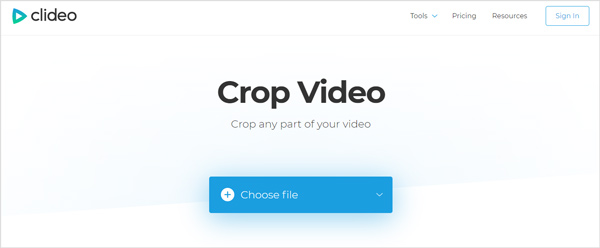
2. Adım Tıkla Dosya seçin Kırpmak istediğiniz ekran kayıt dosyasını yüklemek için düğmesine basın. Burada ayrıca çevrimiçi bir dosya eklemenize veya Google Drive ve Dropbox'tan dosya eklemenize izin verilir. Bir ekran kaydını 500MB'den fazla kırpmanıza izin verilmediğini unutmayın.
3. Adım Yükleme işleminin tamamlanması belirli dosya boyutuna bağlı olarak biraz zaman alacaktır. Bundan sonra, ekran kaydınızı düzenlemek için bir video kırpma penceresine yönlendirileceksiniz. Burada videoyu istediğiniz gibi özgürce kırpabilirsiniz.
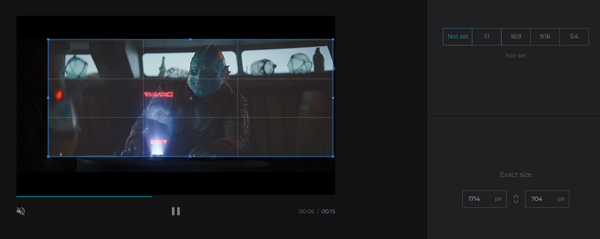
4. Adım Video kırpıldıktan sonra, ekin İşlemi onaylamak için düğmesine basın. Sonra tıklayabilirsiniz İndir düğmesine kaydedin.
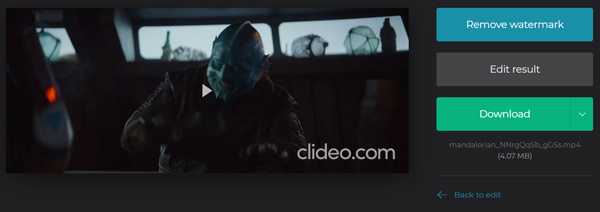
Gördüğünüz gibi, kırpılan videoya bir filigran eklenecek. Filigranı kaldırmak istiyorsanız, Google veya Facebook hesabınızda oturum açmalısınız. (Bul Mac için ekran kaydedici burada)

Dosya İndir
Mac / Windows için En İyi Ekran Kaydedici
%100 Güvenli. Reklamsız.
%100 Güvenli. Reklamsız.
Soru 1. iPhone'da ekran kaydı nasıl kırpılır?
Ekran kaydınız "Fotoğraflar" uygulamasına kaydedilecek. Böylece, bir ekran kayıt dosyasını kırpmak istediğinizde, o uygulamaya gidip ilgili videoyu bulabilirsiniz. Ekran kaydını kırpmak için ekranın sağ üst köşesindeki "Düzenle"ye ve ardından "Kırp-Döndür" simgesine dokunabilirsiniz.
Soru 2. Android'de bir videoyu nasıl kırparsınız?
Bir Android kullanıcısıysanız ve Android cihazda bir videoyu kırpmak istiyorsanız, bazı üçüncü taraf video düzenleme uygulamalarına güvenmeniz gerekir. İOS gibi değil, Google Fotoğraflar size doğrudan bir kırpma özelliği sunmuyor kırpma videosu içinde.
Soru 3. iPhone'da bir GIF dosyasını nasıl kırparsınız?
Bunu bilmelisiniz, iPhone'da bir GIF dosyasını doğrudan kesemez veya düzenleyemezsiniz. İOS cihazında bir GIF kesmeniz gerektiğinde, App Store'a gidebilir ve GIF dosyasını düzenlemenize yardımcı olacak bir GIF düzenleyici bulabilirsiniz.
Düzenlemek istediğinizde ve ekran kaydını kırp, videoyu kolaylıkla kırpmak için yukarıdaki önerilen 2 yönteme güvenebilirsiniz. Videoyu kırpmak için daha iyi bir çözümünüz varsa, lütfen yorumda diğer okuyucularla paylaşın.
Video Düzenleme Araçları
1.1 Bedava Video Düzenleyici 1.2 Video Parlaklığı Editörü 1.3 Frame by Frame Video Editor 1.4 Video Kırpma Düzenleyici 1.5 Video Düzenleyici Karşılaştırması
Aiseesoft Screen Recorder, çevrimiçi videolar, web kamerası aramaları, Windows / Mac'te oyun gibi herhangi bir etkinliği yakalamak için en iyi ekran kayıt yazılımıdır.
%100 Güvenli. Reklamsız.
%100 Güvenli. Reklamsız.